
Zeptejte se geek, jak vyřešit problém, který máte s počítačem se systémem Windows, a pravděpodobně se zeptá „Zkusili jste jej restartovat?“ Vypadá to jako lhostejná odpověď, ale restart počítače může skutečně vyřešit mnoho problémů.
Co se tady děje? Proč resetování zařízení nebo restartování programu opravuje tolik problémů? A proč se geekové nesnaží problémy identifikovat a opravit, než použít tupé kladivo „resetovat to“?
Nejde jen o Windows
Mějte na paměti, že toto řešení se neomezuje pouze na počítače se systémem Windows, ale vztahuje se na všechny typy výpočetních zařízení. Rada „zkuste to resetovat“ najdete u bezdrátových směrovačů, iPadů, telefonů s Androidem a dalších. Stejná rada platí i pro software - jedná Firefox pomalu a náročné na spoustu paměti? Zkuste jej zavřít a znovu otevřít!
Některé problémy vyžadují restart
PŘÍBUZNÝ: Vše, co potřebujete vědět o modré obrazovce smrti
Abychom ilustrovali, proč může restartovat tolik problémů, pojďme se podívat na hlavní softwarový problém, kterému může počítač se systémem Windows čelit: Windows se zastaví a zobrazí modrá obrazovka smrti . Modrá obrazovka byla způsobena chybou nízké úrovně, pravděpodobně problémem s ovladačem hardwaru nebo selháním hardwaru. Windows dosáhnou stavu, kdy neví, jak se zotavit, takže se zastaví, zobrazí modrou obrazovku smrti, shromáždí informace o problému a automaticky restartuje počítač. Tento restart opravuje modrou obrazovku smrti.
Windows se zlepšily při řešení chyb - například pokud dojde k chybě grafického ovladače, Windows XP by zamrzl. V systému Windows Vista a novějších verzích Windows pracovní plocha Windows na chvíli ztratí své efektní grafické efekty, než je znovu získá. V pozadí Windows restartuje nefunkční grafický ovladač.
Proč ale Windows problém jednoduše nevyřeší, než restartovat samotný ovladač nebo počítač? Protože to nemůže - kód narazil na problém a přestal fungovat úplně, takže neexistuje způsob, jak pokračovat. Restartováním může kód začínat od prvního a doufejme, že se již nebude setkávat se stejným problémem.

Příklady restartování řešení problémů
I když některé problémy vyžadují úplné restartování, protože operační systém nebo ovladač hardwaru přestal fungovat, ne každý problém ano. Některé problémy lze opravit bez restartu, i když restartování může být nejjednodušší volbou.
- Windows je pomalý : Řekněme, že Windows běží velmi pomalu. Je možné, že špatně fungující program využívá 99% CPU a vyčerpává prostředky počítače. Geek mohl zamiřte do správce úloh a rozhlédněte se , doufajíc, že lokalizují špatně fungující proces a ukončí to. Pokud se průměrný uživatel setkal se stejným problémem, mohl by jednoduše restartovat počítač, aby jej napravil, místo aby procházel spuštěnými procesy.
- Firefox nebo jiný program používá příliš mnoho paměti : V minulosti byl Firefox plakátovým dílem pro úniky paměti na průměrných počítačích. Časem Firefox často spotřebovával stále více paměti, zvětšoval se a zpomaloval. Ukončení Firefoxu způsobí, že se vzdá veškeré své paměti. Když se znovu spustí, spustí se z čistého stavu bez jakékoli uniklé paměti. To neplatí pouze pro Firefox, ale pro jakýkoli software s únikem paměti.
- Problémy s internetem nebo Wi-Fi sítí : Pokud máte problém s připojením k síti Wi-Fi nebo k internetu, mohlo dojít k potížím se softwarem ve vašem routeru nebo modemu. Resetování routeru - pouhým odpojením ze zásuvky a následným připojením - je běžným řešením problémů s připojením.
Ve všech případech restart vymaže aktuální stav softwaru. Rovněž bude smeten veškerý kód, který se zasekl ve špatném stavu. Když restartujete, počítač nebo zařízení přivede systém od nuly a restartuje veškerý software od čtverce, takže bude fungovat stejně dobře jako dříve.

„Soft Reset“ vs. „Hard Resets“
Ve světě mobilních zařízení můžete provádět dva typy „resetování“. „Měkký reset“ je jednoduše restartování zařízení normálně - vypnutí a opětovné zapnutí. „Tvrdý reset“ resetuje stav softwaru zpět do stavu z výroby.
Když o tom přemýšlíte, oba typy resetů opravují problémy z podobného důvodu. Řekněme například, že váš počítač se systémem Windows odmítá bootovat nebo je zcela infikován malwarem. Pouhé restartování počítače problém nevyřeší, protože problém je se soubory na pevném disku počítače - obsahuje poškozené soubory nebo malware, které se načítají při spuštění na pevném disku. Nicméně, přeinstalování systému Windows (provedení „ Obnovte nebo resetujte počítač „Operace ve Windows 8) vymaže vše na pevném disku počítače a obnoví jej do dříve čistého stavu.
Je to jednodušší než prohledávat pevný disk počítače, snažit se zjistit přesnou příčinu problémů nebo se pokusit vyhladit každou poslední stopu malwaru. Je mnohem rychlejší jednoduše začít znovu od známého dobrého čistého stavu, místo toho, abyste se snažili najít všechny možné problémy a opravit je.
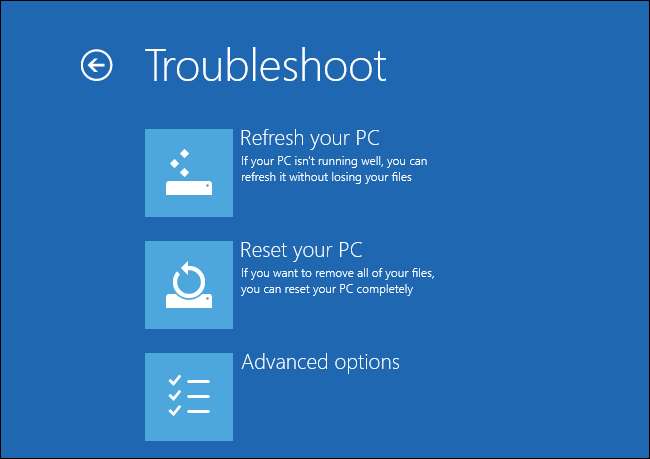
PŘÍBUZNÝ: Začátečník Geek: Jak přeinstalovat Windows na vašem počítači
Odpověď nakonec spočívá v tom, že „resetování počítače smaže současný stav softwaru, včetně všech vzniklých problémů, a umožní mu začít znovu od začátku.“ Je snazší a rychlejší začít z čistého stavu než identifikovat a opravit jakékoli problémy, které se mohou vyskytnout - ve skutečnosti je v některých případech nemožné opravit problémy, aniž byste museli začít z tohoto čistého stavu.
Kredit obrázku: Arria Belli na Flickru , DeclanTM na Flickru







